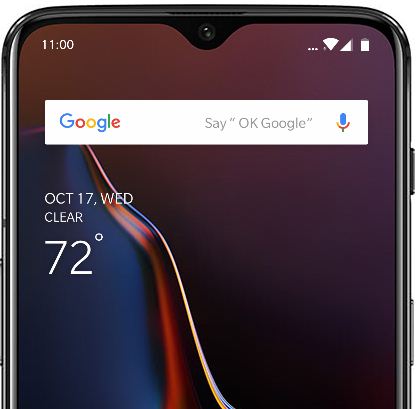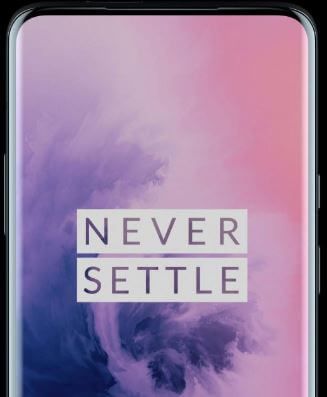Så här fixar du Bluetooth-problem på OnePlus 6T
Irriterande av Bluetooth-anslutningsproblem iOnePlus 6T Oxygen OS? Olika typer av Bluetooth-anslutningsproblem uppstår, till exempel att Bluetooth inte kan kopplas ihop, Bluetooth fortsätter att kopplas bort, Bluetooth-ljud eller hörlursproblem eller att Bluetooth-tillbehör inte ansluter. Står också inför ett problem med att inte ringa eller ringa eller inte kan höra musik. Kolla in dessa möjliga lösningar för att åtgärda Bluetooth-problemet på OnePlus 6T / 6.
Ett problem med Wi-Fi och Bluetooth-anslutning ärvanligaste problemet för nyligen lanserade enheter. Du kan också para ihop OnePlus 6T Bluetooth med hörlurar, högtalare, Android wear-enhet. Använd nedan angivna felsökningssteg för att åtgärda problemet med Bluetooth.
Du kanske gillar det här:
- Så här åtgärdar du Wi-Fi-problemet i OnePlus 6T
- Så här anpassar du navigeringsfältet på OnePlus 6T
- Så här aktiverar du Wi-Fi-samtal på OnePlus 6T
- Så här fixar du Bluetooth som inte fungerar i OnePlus 7 Pro, 7T Pro, 7T
Så här fixar du OnePlus 6T Bluetooth-problem

Först och främst startar du om din OnePlus 6T-enhet och försöker sedan para ihop med andra telefoner eller hörlurar eller bilar. Om du inte kan åtgärda Bluetooth-problem som inte fungerar kan du prova nedan möjliga metoder.
Stäng av Bluetooth och slå sedan på den igen
Steg 1: Svep ned aviseringsskärmen uppifrån på skärmen och tryck på Inställningar kugghjulet.
Steg 2: Knacka Anslutningar.
Steg 3: Knacka Blåtand.
Steg 4: Stäng av Bluetooth och slå sedan på den igen.
Försök nu att ansluta OnePlus 6 Bluetooth till en annan telefon, bilar eller tillbehör du vill ha.
Bekräftat ihopkopplat OnePlus 6T
Se till att din enhet är ihopparad med din enhetBlåtand. Om du inte hittar ditt OnePlus 6T Bluetooth-namn, uppdatera listan och försök sedan att para ihop med telefontillbehör eller bilens Bluetooth. Om du inte hittar enhetens Bluetooth-namn, rensa alla listor över anslutna Bluetooth-enheter från enheten och para sedan igen.
Inställningar> Anslutningar> Bluetooth> Parad enhet> Inställningar> Glöm
Starta nu om din OnePlus 6T och slå på Bluetooth. Vänta tills ditt Bluetooth-namn är tillgängligt och para ihop med tillbehör eller telefon.
OnePlus 6T Bluetooth-ljud eller Bluetooth-hörlurar
Flera användare inför Bluetooth-ljud eller Bluetoothhörlursproblem när du försöker ansluta till telefonens Bluetooth. Om du inte kan parkoppla din enhet eller problem med lågt ljud när du använder hörlurar, bör du först och främst se till att telefonvolymen inte är låg. Om volymen höjs tar du bort paret, startar om din OnePlus och försöker ansluta igen.
OnePlus 6T Rensa Bluetooth-cache
Denna rensade Bluetooth-cache i OnePlus 6T tar bort Bluetooth-appdata tillfälligt från din enhet.
Inställningar> Appar och aviseringar> Se alla appar> Tre vertikala prickar i övre högra hörnet> Visa system> Bluetooth> Lagring> Rensa cache
Bluetooth kan inte kopplas ihop med bilens tillbehör
Om telefonens Bluetooth-namn inte kan visas ibilens Bluetooth-lista, rensa alla parkopplade enhetslistor från din bil. Uppdatera nu enhetslistan för din bil. Först och främst slå på Bluetooth i din telefon med Inställningar> Anslutna enheter> Bluetooth
Aktivera nu bilens Bluetooth och hittar telefonens Bluetooth-namn. Tryck på namn och du får se be om PIN-kod i din enhet. Ange PIN-koden och enhetens Bluetooth-par med din bil. Njut nu musik och telefonsamtal i din bil. Om ingen av ovanstående lösningar fixar Bluetooth fungerar inte problem, prova nedanstående lösning.
Återställ nätverksinställningar i OnePlus 6T
Steg 1: Gå till inställningar i din OnePlus 6T.
Steg 2: Knacka Nätverk & internet.
Steg 3: Knacka Tre vertikala prickar (meny).
Steg 4: Rör Återställ Wi-Fi, mobil och Bluetooth.
Steg 5: Knacka Återställ inställningar.
Steg 6: Knacka Återställ inställningar igen.
Det återställer alla nätverksinställningar inklusive Wi-Fi, mobildata och Bluetooth i dina OnePlus 6-enheter.
Avsluta listan över möjliga sätt att lösa OnePlus 6T Bluetooth-problem. Har du några andra tips som du vill dela? Berätta i kommentarfältet nedan. Håll kontakten med oss för de senaste uppdateringarna.